Не знам колко важен е въпросът с настройката на родителския контрол на рутер, но реших да подготвя малка инструкция за маршрутизаторите на Asus. Нека помислим за настройка на родителския контрол на маршрутизатора Asus RT-N18U. Ако имате различен модел, значи е добре, всички настройки там са еднакви. Няма да е трудно да го разбера.
Първо, нека разберем какви са родителските контроли, защо са необходими и какви конкретни настройки са на устройствата на Asus. Тази функция ви позволява да ограничите достъпа до интернет за определени устройства. Краен срок. Към вашия рутер са свързани различни устройства: компютри, телефони, таблети и т.н., сред тях има и най-вероятно устройствата на вашите деца. Така че можете да настроите родителския контрол, така че интернет на устройствата на вашите деца да е само в определено време. Например само следобед и след десет вечерта Интернет спря да работи на определени устройства.
Полезна функция за тези, които искат да контролират времето, което децата прекарват в Интернет. Ще ми простят ли децата?
Настройване на родителски контрол на Asus рутер
Отворете настройките на вашия рутер на 192.168.1.1. Можете да видите подробни инструкции тук. В настройките отидете на раздела Родителски контрол . Включете го с превключвателя, ако е изключен и ако имате предупреждение, че часовата зона се различава от регионалните настройки, щракнете върху този надпис и задайте правилната часова зона. Запазете настройките.
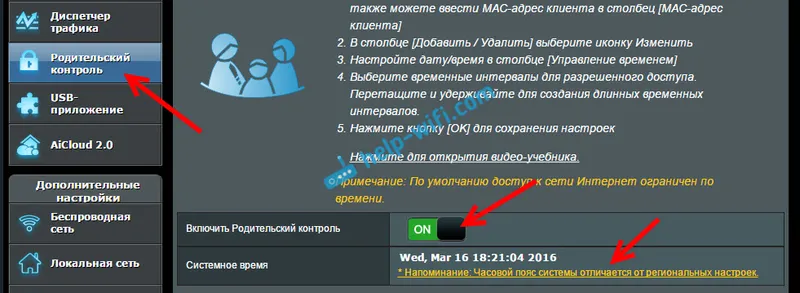
Върнете се в раздела Родителски контрол. Грешното съобщение за часовата зона вече трябва да е изчезнало.
Трябва да добавим устройството, за което искаме да настроим контрол. Достатъчно е да изберете желаното устройство от списъка, ако то е свързано към рутера или се е свързало преди. Там също можете да регистрирате ръчно MAC адреса на желаното устройство.
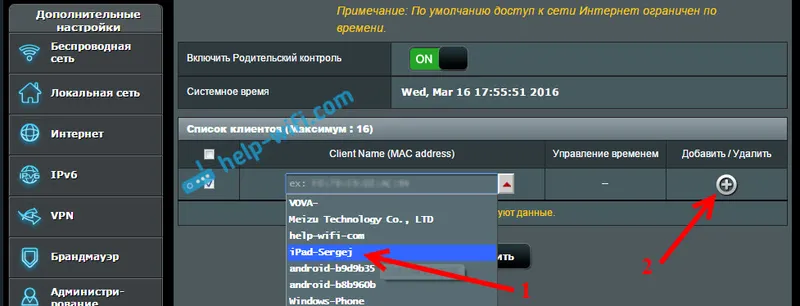
Клиентът, който добавихме, ще се появи в списъка. Кликнете върху Прилагане . Можете да го изтриете или да зададете час. Кликнете върху бутона "Редактиране", за да определите часа на достъп до Интернет.

Ще се появи таблица с времето и дните от седмицата. Просто трябва да определите времето, в което искате да разрешите достъп до Интернет. Можете да зададете настройките за времето така, че интернет на устройството да работи, например, само през деня.

Щракнете Ок . Родителският контрол ще започне да работи. На устройството, което сте добавили към списъка, Wi-Fi ще бъде свързан, но Интернет ще работи според графика, който сме задали. Можете да добавите нови устройства и да настроите график за тях или да премахнете устройства от списъка.
Важен момент. Ако използвате стандартната парола за администриране, за да въведете настройките на рутера, тогава ви съветвам да го прегледате според тази инструкция (в раздела Администриране - Система). И тогава децата ще влязат в настройките и ще ви блокират, децата такива ли са сега?
По този начин можете да накажете не само деца, но и непокорна съпруга / съпруг или роднини, които не ви се подчиняват? Мисля, че ще намериш полза.


